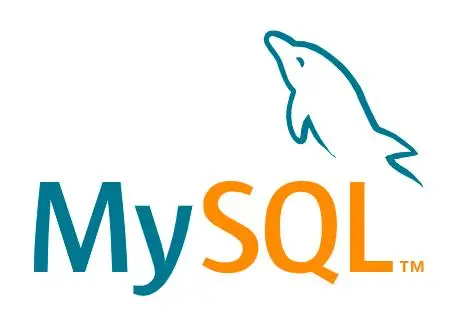
Linux安装mysql5.7(超级详细)
最近刚购买了一台阿里云的服务器准备要搭建一个网站,正好将网站的一个完整搭建过程分享给大家!今天给大家介绍linux如何安装mysql5.7!
文章目录
前言
最近刚购买了一台阿里云的服务器准备要搭建一个网站,正好将网站的一个完整搭建过程分享给大家!今天给大家介绍linux如何安装mysql5.7!
一、下载mysql5.7
首先我们需要去下载linux版本的mysql-5.7.24的安装包。
1.可以去官方网站链接: https://downloads.mysql.com/archives/community/ ,下载mysql-5.7.24-linux-glibc2.12-x86_64.tar压缩包。

2.直接下载我下好的安装包,不用从外网下载。可以直接点击下载!下载地址:https://pan.baidu.com/s/1-F1jeangmNh5Cnk7ljWKOw 提取码:byve
3.在线下载,使用wget命令,直接从官网下载到linux服务器上
wget https://downloads.mysql.com/archives/get/p/23/file/mysql-5.7.24-linux-glibc2.12-x86_64.tar.gz
二、安装,并验证
1.上传安装包,并解压
在开始安装的时候,我们可以先规划好,将文件存放在服务器的哪个位置。这里我们规划将mysql 安装在/usr/local/mysql这个目录下面,我们首先创建目录,然后将安装包上传到java目录
#创建mysql目录
mkdir -p /usr/local/mysql
#进入到mysql目录
cd /usr/local/mysql
#使用rz命令将你之前下载好的安装包上传到mysql目录
rz
可以看到我们已经将文件上传到/usr/local/mysql目录(使用WinSCP或者xshell工具也可以将文件上传),也可以使用下载的第三种方式,在/usr/local/mysql目录下执行下面命令
wget https://downloads.mysql.com/archives/get/p/23/file/mysql-5.7.24-linux-glibc2.12-x86_64.tar.gz

然后我们开始解压压缩包
#解压压缩包
tar -zxvf mysql-5.7.24-linux-glibc2.12-x86_64.tar.gz
解压出来的文件夹名字太长,我们重命名一下改为mysql-5.7.24
mv mysql-5.7.24-linux-glibc2.12-x86_64 mysql-5.7.24

2.创建mysql用户和用户组
#创建mysql用户组
groupadd mysql
#创建mysql用户并加入到mysql组
useradd -r -g mysql mysql

3.安装所需要的环境
MySQL依赖libaio库
yum install libaio
4.创建存放数据库的数据目录
mkdir -p /usr/local/mysql/mysql-5.7.24/data

5.更改mysql目录下所有的目录及文件夹所属的用户组和用户,以及权限
chown -R mysql:mysql /usr/local/mysql
chmod -R 755 /usr/local/mysql

6.mysql初始化操作,务必记住初始化输出日志末尾的密码
#到mysql-5.7.24
cd /usr/local/mysql/mysql-5.7.24
#执行命令
./bin/mysqld --initialize --user=mysql --basedir=/usr/local/mysql/mysql-5.7.24 --datadir=/usr/local/mysql/mysql-5.7.24/data
记录日志末尾的临时密码

7.编辑配置文件
vi /etc/my.cnf
#里面改成如下配置
#切勿偷懒漏配置
[mysqld]
basedir=/usr/local/mysql/mysql-5.7.24
datadir=/usr/local/mysql/mysql-5.7.24/data
socket=/var/lib/mysql/mysql.sock
port=3306
sql_mode=NO_ENGINE_SUBSTITUTION,STRICT_TRANS_TABLES
symbolic-links=0
max_connections=600
innodb_file_per_table=1
lower_case_table_names=1
character_set_server=utf8
[mysqld_safe]
log-error=/var/log/mariadb/mariadb.log
pid-file=/var/run/mariadb/mariadb.pid
socket=/var/lib/mysql/mysql.sock
[mysql]
socket=/var/lib/mysql/mysql.sock

lower_case_table_names:是否区分大小写,1表示存储时表名为小写,操作时不区分大小写;0表示区分大小写;不能动态设置,修改后,必须重启才能生效。
character_set_server:设置数据库默认字符集,如果不设置默认为latin1
innodb_file_per_table:是否将每个表的数据单独存储,1表示单独存储;0表示关闭独立表空间,可以通过查看数据目录,查看文件结构的区别。
sql_mode=NO_ENGINE_SUBSTITUTION,STRICT_TRANS_TABLES 这个配置表示启用了两种特定的 SQL 模式:其中,no_engine_substitution表示禁止自动替换存储引擎,strict_trans_tables表示启用严格的事务表模式。
补充说明:配置my.ini后,需要对配置文件里配置的目录路径并赋予权限
mkdir -p /var/log/mariadb touch /var/log/mariadb/mariadb.log chown mysql:mysql /var/log/mariadb/mariadb.log chmod 755 /var/log/mariadb/mariadb.log mkdir -p /var/lib/mysql chown mysql:mysql /var/lib/mysql chmod 755 /var/lib/mysql
8.启动mysql服务器
/usr/local/mysql/mysql-5.7.24/support-files/mysql.server start

9.设置环境变量
#编辑环境变量
vim /etc/profile
#在文件最后面加入下面配置
export MYSQL_HOME=/usr/local/mysql/mysql-5.7.24
export MYSQL_PATH=${MYSQL_HOME}/bin:${MYSQL_HOME}/lib
export PATH=$PATH:/usr/local/mysql/mysql-5.7.24/bin
#保存后刷新环境变量
source /etc/profile
10.登录mysql,修改密码(密码为步骤5生成的临时密码)
#连接mysql
mysql -u root -p
#设置你的密码
set password for root@localhost = password('yourpass');

注意:输入密码时,Enter password 后面不会有任何显示,此时实际是输入成功的,输入完密码后直接回车即可。或使用:mysql -u root -p 密码 ,回车后,即可直接进入数据库
修改密码后,可以输入exit; 退出,然后在使用mysql -u root -p 连接,输入刚刚自己设置的密码验证是否修改成功。
11.开放远程连接(生产环境不建议开放)
mysql -u root -p
use mysql;
update user set user.Host='%' where user.User='root';
flush privileges;

12.设置开机自启动
#将服务文件拷贝到init.d下,并重命名为mysql
cp /usr/local/mysql/mysql-5.7.24/support-files/mysql.server /etc/init.d/mysqld
#赋予可执行权限
chmod +x /etc/init.d/mysqld
#添加服务
chkconfig --add mysqld
#显示服务列表
chkconfig --list

附上服务相关命令
查看状态:service mysqld status
重启:service mysqld restart
启动:service mysqld start
停止:service mysqld stop
13.开启防火墙,并远程连接成功



三、总结
以上就是今天要讲的内容,本文详细介绍了linux安装mysql5.7.24的过程,下次我们介绍linux如何安装redis。喜欢的同学可以点个赞,我将分享一个网站完整的搭建过程。
更多推荐
 已为社区贡献1条内容
已为社区贡献1条内容






所有评论(0)